| 编辑推荐: |
本文介绍了Robot
Framework是什么,Robot Framework 的安装和配置,入门的小伙伴来围观了。
本文来自于简书,由火龙果软件Anna编辑、推荐。 |
|
RF 是最强的自动化测试框架, 没有之一!
Robot Framework 最新基于 Windows+Python3 的安装方式,是时候卸载掉
Python2 了!
Robot Framework 介绍
Robot Framework 是一款基于 Python 的功能自动化测试框架。它具备良好的可扩展性,支持关键字驱动,可以同时测试多种类型的客户端或者接口,可以进行分布式测试执行。主要用于轮次很多的验收测试和验收测试驱动开发(ATDD)。在我们进行全球化测试的时候可以用此框架来编写一些脚本任务,如定时下载
daily build , 配合 Selenium 完成自动化截图等,来方便我们的测试。
以下使用 <python_path> 指代 python 的安装路径
Robot Framework 的安装和配置
一、安装 Python
Python 建议安装 3.6 及以上版本,Windows 端注意要将 <python_path>
和 <python_path>\Scripts 加入环境变量;Mac 端建议使用 brew
安装 Python,即可不用考虑环境变量问题。
二、安装 RobotFramework 及其所需要的第三方库
RF 安装及运行所依赖的第三方库均可通过 Python 的包管理器 pip 进行安装。
安装 Robot Framework:
| $ pip3 install
robotframework |
安装 wxPython:(不安装则无法运行 RIDE 编辑器)
安装 RIDE 编辑器:
Windows 端可直接使用 pip 安装:
| $ pip3 install
robotframework-ride |
Mac 端目前需要使用 easy_install 进行安装:
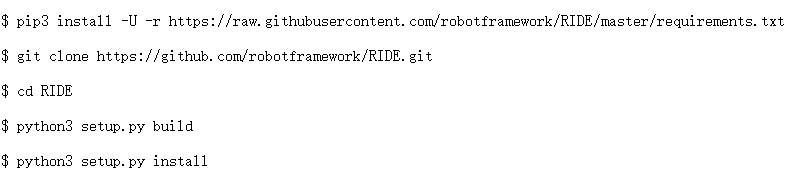
其它常用第三方库:
$ pip3 install
robotframework-seleniumlibrary # 用于进行 Web 自动化测试
$ pip3 install robotframework-appiumlibrary #
用于进行 app 自动化测试
$ pip3 install robotframework-requests # 用于进行接口自动化测试
$ pip3 install robotframework-autoitlibrary #
用于进行 Windows GUI 自动化测试(专用于 Windows 系统,安装时需要管理员权限) |
三、Robot Framework IDE (RIDE) 编辑器的基本使用
RIDE 是官方开发并推荐使用的 RF 测试用例开发环境,完成 RobotFramework
的安装后,Windows 端在命令行中运行 $ python <python_path>\Scripts\ride.py,Mac
端直接输入 $ ride.py 即可打开 RIDE 编辑器,如图:
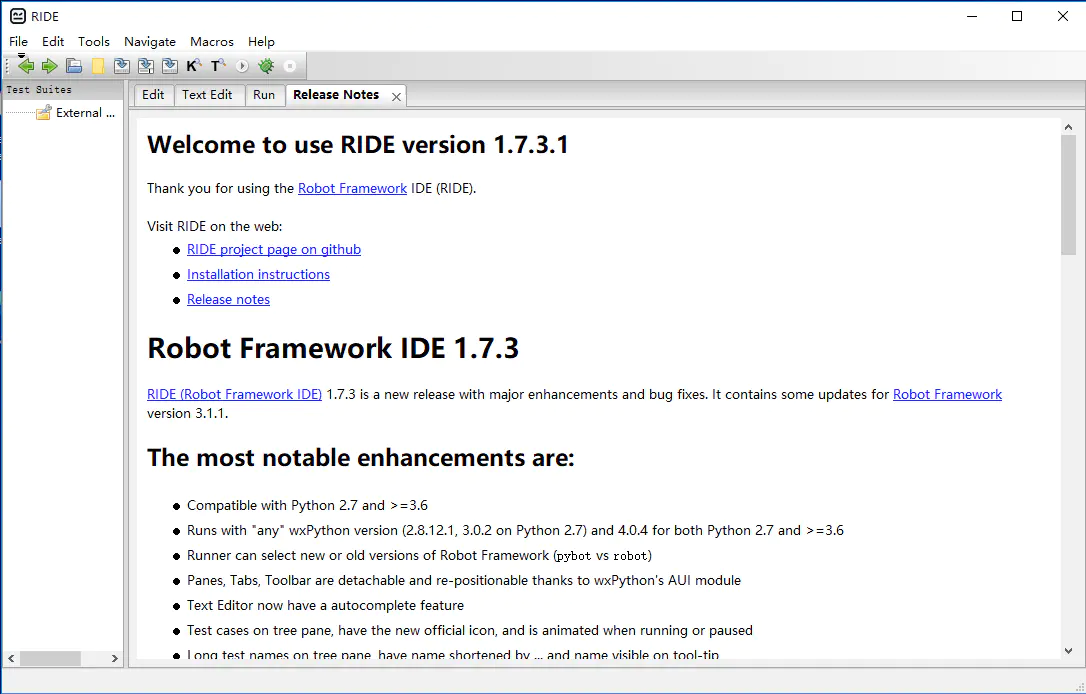
RIDE 编辑器启动界面
打开 顶部菜单栏 >> Tools,单击 Create RIDE Desktop Shortcut
则可在桌面创建 RIDE 快捷方式,下次即可直接双击快捷方式打开 RIDE 编辑器。
注意:快捷方式仅支持 Windows 端,Mac 端目前暂不支持。
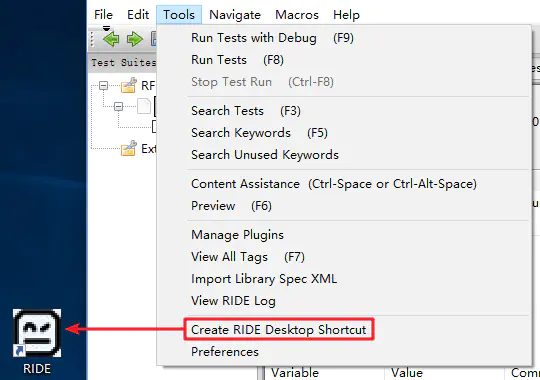
创建快捷方式
创建测试项目 Project
打开 菜单栏 >> File >> New
Project,在弹出的弹窗中输入项目名称,选择 Directory 类型,点击 OK 确认创建;
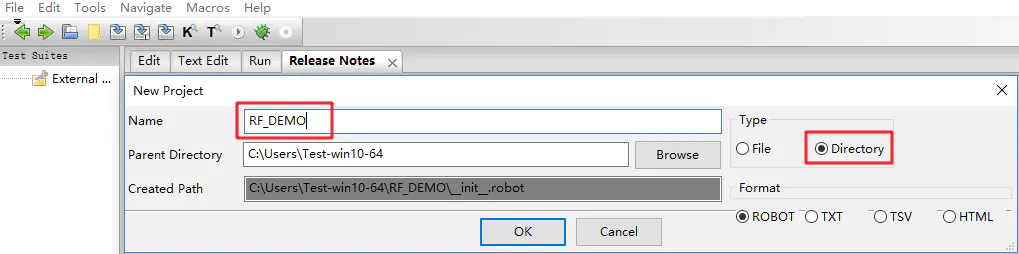
创建测试项目
创建测试套件 Suite
右键单击刚创建的测试项目,选择 New Suite,输入套件名称
, 选择 File 类型,点击 OK 确认创建;
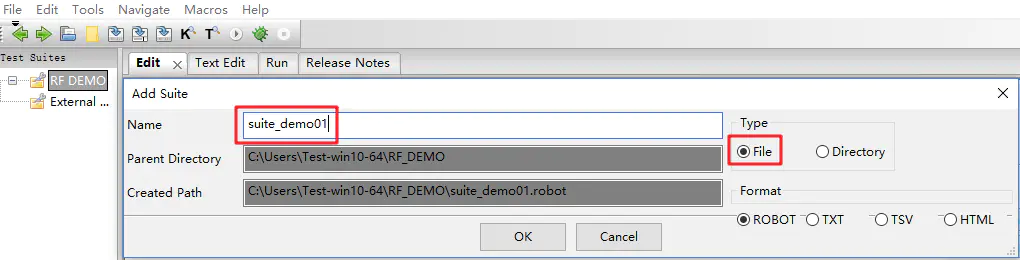
创建测试套件
创建测试用例 Case
右键单击刚创建的测试套件,选择 New Test Case,输入用例名称,点击
OK 确认创建;
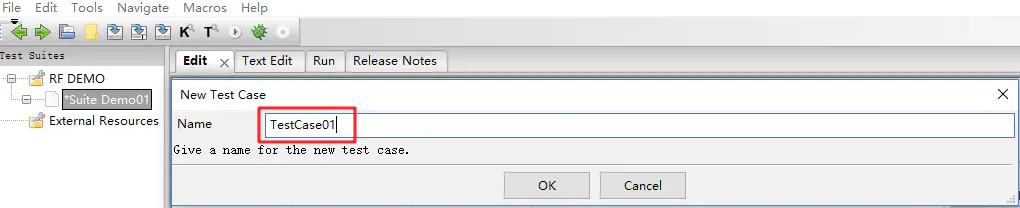
创建测试用例
导入 RF 的第三方库(以 SeleniumLibrary 库为例)
选择刚创建的测试套件,点击最右侧 Library 按钮,在弹出的弹窗中输入库名称,其余可不填,点击
OK 确认导入;
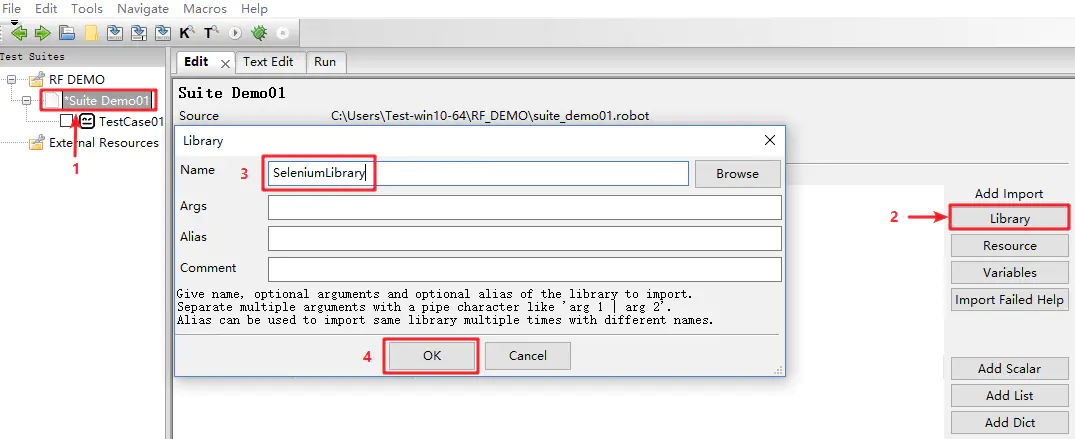
导入 SeleniumLibrary 库
导入后如果导入的库显示为红色,表示导入的库不存在(检查是否已安装相关的库,拼写是否正确,仍不行的话重启下
RIDE),如果是黑色则表示导入成功;
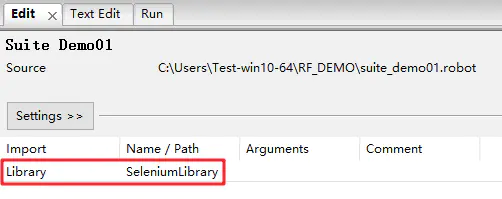
导入成功
编写测试脚本:(需要安装过 Chrome 和 对应版本的 chromedriver)
选择刚创建的测试用例,在 Edit 页的表格中输入脚本;
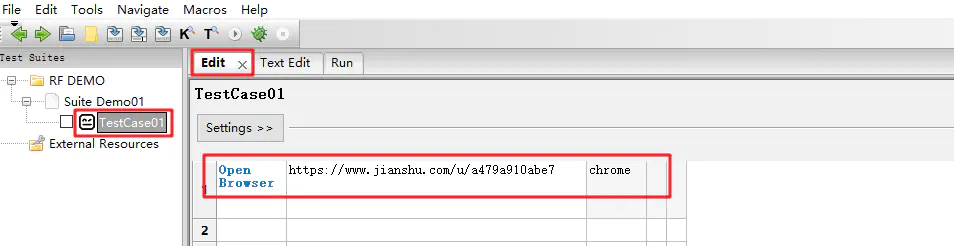
执行测试:
勾选测试用例,点击运行按钮执行测试;(会正常打开 chrome 并跳转到简书作者首页)image.png
查看测试报告:image.png
|